Офисные программы для публикации статей в блог WordPress: Microsoft Word
 Чем мне очень нравиться CMS WordPress, так это возможностью публиковать статьи с помощью сторонних программ: намного удобней и надежней, чем использование визуального редактора. Я уже давно использую для этих целей простую программу Windows Live Writer. Но не давно на глаза попалась заметка о возможности публикации заметок в Liveinternet с помощью офисного пакета Microsoft Word, поможет ли она публикации статей в блог WordPress?
Чем мне очень нравиться CMS WordPress, так это возможностью публиковать статьи с помощью сторонних программ: намного удобней и надежней, чем использование визуального редактора. Я уже давно использую для этих целей простую программу Windows Live Writer. Но не давно на глаза попалась заметка о возможности публикации заметок в Liveinternet с помощью офисного пакета Microsoft Word, поможет ли она публикации статей в блог WordPress?
Мне стала эта тема интересна: ведь программа WLW может указать на грамматические ошибки, а вот проверку правильной расстановки знаков препинания не умеет делать, все равно нужно использовать какой-то офисный пакет.
Существуют несколько офисных программ, в том числе и бесплатных, интересно они смогут мне помочь в ведении моего блога, и самое главное есть ли в этом смысл? Проверим.
Публикация статей в блог WordPress программой Microsoft Word.
Так как я только тестирую офисные программы, то публиковать буду тестовые статьи на моем блоге https://sitodel.wordpress.com, о его создании я писал здесь. Набираю в редакторе любой текст, в него вставляю изображение, его параметры: *.jpg, объём 70,1 Кб, 1024 х 640 пикселей.
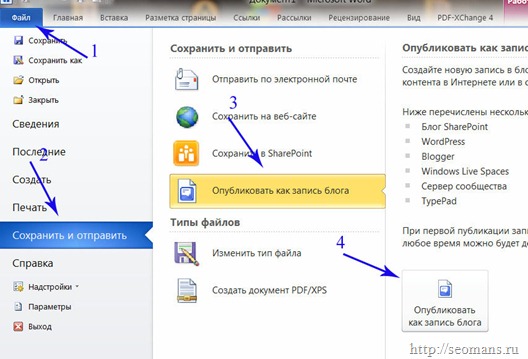
После этого выполняю действия: открываю вкладку вкладку “Файл”(1), сохраняю набранный материал и отправляю его на публикацию(2), для чего выбираю опцию “Опубликовать как запись поста”(3), публикую(4).
Так как у меня нет сейчас ни одной учетной записи, создаю первую(5).
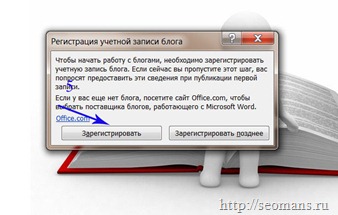
Выбираю из выпадающего списка нужную мне опцию(6)

Создание первой учетной записи в Microsoft Word.
Далее я должен создать первую учетную запись, указав:
- адрес блога, да не просто интернет-адрес главной страницы, а указать путь к файлу xmlrpc.php (7), для этого воспользуюсь предоставленным макетом(7а), вместо текста “<Введите URL-адрес блога>” вести домен.
- В поля, размещенные чуть ниже, ввожу логин и пароль доступа к администраторскому разделу блога(8).
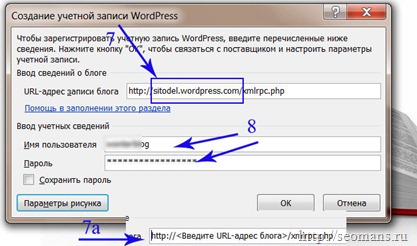
Когда я настраивал учетную запись для публикации статей в этот блог ввел seomans.ru(7a), так как нужный файл xmlrpc.php размещен в корневом каталоге блога.
Далее проходим шаги 9 и 10, нажимаю на кнопки, этим самым фирма Майкрософт освобождает себя от наших претензий, в случае перехвата кем-то публикуемых статей на блог. Несмотря на то, что подобную оплошность практически не возможно доказать в нашей стране.
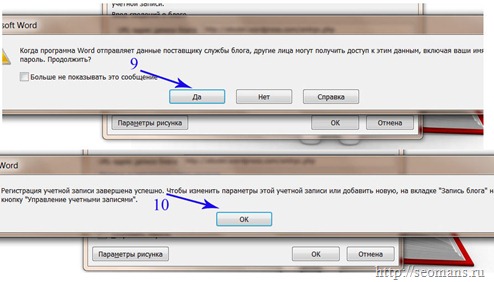
После создания первой учетной записи блога открывается новая вкладка программы “Запись блога”(11). Тут же я могу опубликовать первую запись блога, используя одну учетную запись, только что созданную.
Размещение статьи на блоге WordPress.
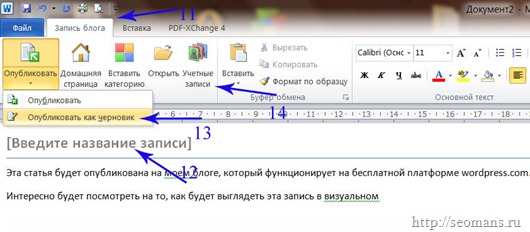
Для этого я должен ввести название статьи(12), на ее основе формируется ЧПУ адрес страницы, и выбрать “опубликовать как черновик”(13). Если все верно выполнено, о положительном результате программа нас информирует, теперь захожу в администраторский раздел блога, выполняю окончательное редактирование поста:
- прописываю метатеги(если пост размещен на автономный блог),
- переписываю адрес страницы латинскими буквами(размещение поста выполнил в блог на wordpress.com).
- определяю время вывода статьи на блог: изменяю его статус с черновика на опубликовано.
Обращаю Ваше внимание на то, что в редакторе(HTML-режим) отображается только текст и тег <img>
Программа Microsoft Word не перенесла в опубликованный текс лишние теги, стили, от которых бы пришлось избавляться в ручную. Кроме того, она разместила с статье изображение, так как нужно. Напомню, я публиковал посты с помощью программы Windows Live Writer, а потом в ручную убирал теги ссылок, которыми были оформлены все скриншоты.
Во вкладке запись блога(11) могу создать еще несколько других “Учетных записей”(14), тем самым с помощью одной программы Microsoft Word выполнять постинг в несколько блогов.
Создание дополнительных учетных записей в Microsoft Word.
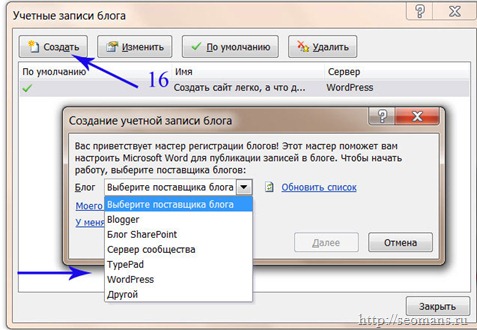
Запускаю мастер создания учетной записи и выбираю “создать”(16). Далее прохожу ту же последовательность действий, что и предыдущий раз(7 — 10).
Я протестировал работу офисной программы Microsoft Word, работая на двух операционных системах: 32 и 64 bit. Все прошло гладко.
Читайте также:

Приветствую Вас, на блоге seomans.ru
Зарегистрируйтесь, чтобы получать рекомендации по созданию блогов и сайтов от seomans.ru
Приветствую Вас на seomans. ru, уважаемый читатель. Предлагаю подписаться на RSS ленту моего блога, Вы также можете следить за развитием моего проекта, читая мой Twitter
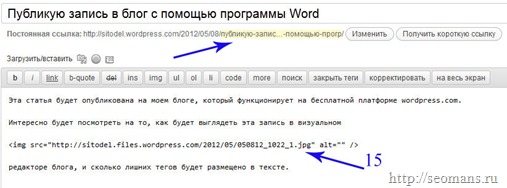
Спасибо за полезную статью. Все таки для публикации статей в блоге Windows Live Writer + плагины лучше приспособлен, хотя и далеко не идеален. Кстате в тексте у вас встречается «программа WLR», правильнее наверное «WLW» .
.
Давно хотел попробовать писать в блог из Worda. И вот у вас увидел как это выглядит.Спасибо.
Автору большой респект за такой исчерпывающий мануал, надо попробовать, но все же не проще ли будет использовать Windows Live Writer, особенно для новичков
Попробуйте програму Post2Bog она получше будет плюс встроенный пингатор.